Perlihatkan atau sembunyikan ikon opsi tempel di Word
Office Word memperlihatkan ikon opsi tempel secara default saat Anda menempelkan teks atau gambar ke dalam dokumen. Ikuti tutorial ini untuk mempelajari cara menampilkan atau menyembunyikan ikon opsi tempel sesuai keinginan Anda.
Tampilkan atau sembunyikan ikon opsi tempel di Word 2003
Tampilkan atau sembunyikan ikon opsi tempel di Word 2007/2010/2013
Alat Produktivitas yang Disarankan untuk Word
Kutools for Word: Mengintegrasikan AI 🤖, lebih dari 100 fitur lanjutan menghemat 50% waktu penanganan dokumen Anda.Free download
Office Tab: Memperkenalkan tab seperti browser ke Word (dan alat Office lainnya), menyederhanakan navigasi multi-dokumen.Free download
 Tampilkan atau sembunyikan ikon opsi tempel di Word 2003
Tampilkan atau sembunyikan ikon opsi tempel di Word 2003
Tab Office: Menghadirkan antarmuka tab ke Word, Excel, PowerPoint... |
|
Tingkatkan alur kerja Anda sekarang. Baca Selengkapnya Free download
|
Langkah 1: klik Tools menu> klik Opsi;
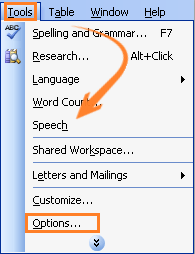
Langkah 2: klik Edit tab Opsi jendela;

Langkah 3: centang atau hapus centang Tampilkan tombol Opsi Tempel in Opsi potong dan tempel grup dapat menampilkan atau menyembunyikan ikon opsi tempel saat menempel.

 Tampilkan atau sembunyikan ikon opsi tempel di Word 2007/2010/2013
Tampilkan atau sembunyikan ikon opsi tempel di Word 2007/2010/2013
Langkah 1: klik Office icon ![]() , Dan Kemudian klik Word Options in kata 2007;
, Dan Kemudian klik Word Options in kata 2007;
Klik File tab ![]() , Dan Kemudian klik Opsi in Word 2010 / 2013.
, Dan Kemudian klik Opsi in Word 2010 / 2013.
Langkah 2: klik Advanced >> jatuhkan mouse ke Potong, Salin, dan tempel kelompok

Langkah 3: periksa Tampilkan tombol Opsi Tempel di Word 2007 atau centang Perlihatkan tombol Opsi Tempel saat konten ditempel di Word 2010/2013 dan klik OK untuk menampilkan ikon opsi tempel di dokumen.
Anda bisa melihat hasilnya seperti di bawah ini:
 |
 |
 |
Artikel relatif:
- Memperlihatkan atau menyembunyikan tanda paragraf di Word
- Menampilkan atau menyembunyikan semua teks tersembunyi dengan cepat di Word
- Memperlihatkan atau menyembunyikan tempat penampung gambar di Word
- Memperlihatkan atau menyembunyikan spasi di Word
Alat Produktivitas Kantor Terbaik
Kutools for Word - Tingkatkan Pengalaman Kata Anda dengan Over 100 Fitur Luar Biasa!
🤖 Asisten AI Kutools: Ubah tulisan Anda dengan AI - Hasilkan Konten / Menulis Ulang Teks / Meringkas Dokumen / Menanyakan Informasi berdasarkan Dokumen, semuanya dalam Word
📘 Penguasaan Dokumen: Halaman Terpisah / Gabungkan Dokumen / Ekspor Pilihan dalam Berbagai Format (PDF/TXT/DOC/HTML...) / Konversi Batch ke PDF / Ekspor Halaman sebagai Gambar / Cetak Banyak File sekaligus...
✏ Pengeditan Isi: Temukan dan Ganti Batch di Banyak File / Ubah Ukuran Semua Gambar / Ubah Urutan Baris dan Kolom Tabel / Ubah Tabel menjadi Teks...
🧹 Bersih dengan Mudah: Menyapu Spasi Ekstra / Bagian Istirahat / Semua Header / Teks box / Hyperlink / Untuk alat penghapus lainnya, kunjungi kami Hapus Grup...
➕ Sisipan Kreatif: Memasukkan Seribu Pemisah / Kotak Centang / Tombol Radio / Kode QR / barcode / Tabel Garis Diagonal / Keterangan Persamaan / Keterangan gambar / Keterangan Tabel / Banyak Gambar / Temukan lebih lanjut di Sisipkan Grup...
🔍 Pilihan Presisi: Tepat halaman tertentu / tabel / bentuk / paragraf judul / Tingkatkan navigasi dengan lebih Pilih fitur...
⭐ Peningkatan Bintang: Navigasi dengan cepat ke lokasi mana pun / menyisipkan teks berulang secara otomatis / beralih antar jendela dokumen dengan mulus / 11 Alat Konversi...
